
Non riesci ad aggiornare il tuo sistema Windows al sistema operativo Windows 10 a causa dell’errore 0x80070070?
O il tuo sistema mostra il messaggio di errore 0x80070070 durante l’installazione o l’aggiornamento a una nuova versione di Windows 10?
Ottenere popup di errore (errore 0x80070070) durante l’installazione di Fall Creators Update o altri aggiornamenti disponibili?
Se SÌ, non preoccuparti perché puoi facilmente eliminare l’errore 0x80070070, leggi questo tutorial fino alla fine e applica attentamente le soluzioni fornite.
Con l’aiuto di determinate correzioni puoi anche sbarazzarti di molti altri codici di errore di aggiornamento come il codice di errore 0x50011, – 0x50012 o – 0x60000 e altro.
Ora, il punto è il motivo per cui questo codice di errore viene visualizzato ogni volta e come correggere l’errore 0x80070070 durante il processo di installazione.
Le cause principali dietro uno dei tre messaggi di errore (0x80070070 – 0x50011, 0x80070070 – 0x50012, 0x80070070 – 0x60000) sono; il tuo computer o laptop non ha abbastanza spazio per completare correttamente l’aggiornamento.
Ciononostante, ci sono altri motivi che possono essere verificati di seguito:
Perché visualizzo l’errore di aggiornamento di Windows 10 0x80070070?
Esistono diverse altre cause dietro il codice di errore 0x80070070 e alcune sono:
- Mancanza di risorse informatiche come memoria e altro
- Infezione da virus e malware
- Una chiave di registro intasata o danneggiata
Una volta che il sistema visualizza questo codice di errore, da quel momento non sarà più possibile eseguire diverse altre attività o azioni.
- Non è possibile installare nessuno degli aggiornamenti disponibili sul PC o sul laptop.
- Se desideri aggiornare le app installate, riceverai un messaggio di errore.
- Non puoi aggiungere altre app o software.
- Se il tuo sistema è infetto da Virus o Malware del computer, potrebbe anche corrompere altri file importanti relativi a Sistema, Utente, supporto, ecc.
Questo è tutto sull’errore, ora arriviamo alle soluzioni del messaggio di errore 0x80070070.
Applicare le correzioni indicate di seguito una per una e dopo aver applicato ciascuna soluzione provare ad aggiornare o aggiornare il sistema e verificare il problema.
Come posso correggere l’errore 0x80070070 in Windows 10?
Correzione 1: liberare spazio sul sistema utilizzando Pulizia disco
Questa soluzione ti aiuterà a liberare spazio sul tuo disco. Innanzitutto, è necessario controllare il driver di sistema per avere un’idea di quanto spazio richiesto.
Per pulire l’unità di sistema, è necessario utilizzare uno strumento preinstallato disponibile sul PC. È noto come “Strumento di pulizia disco“
Seguire i passaggi indicati di seguito per aumentare lo spazio sul disco rigido e ottimizzare le prestazioni del PC.
- Vai al menu Start e sfoglia l’opzione Explorer. Scegli “Questo PC” e fai clic con il tasto destro sull’unità C, quindi seleziona Proprietà.
- Ora, seleziona l’opzione secondaria Pulizia disco.
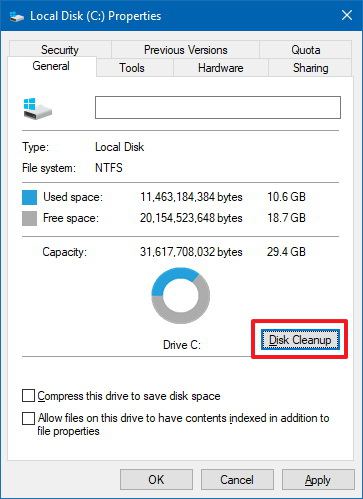
- In questa finestra, vedrai diverse opzioni per ripulire. (Soprattutto registri errori, file temporanei e Cestino, ecc.).
- Una volta che hai finito. Fare clic sul pulsante OK per Pulizia disco.
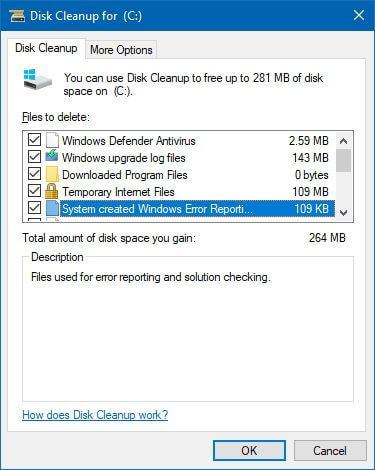
Ora controlla se il codice di errore 0x80070070 in Windows 10 è corretto, ma in caso contrario segui la soluzione indicata di seguito.
Correzione 2: Senso di archiviazione per liberare spazio nel sistema
Se ricevi questo messaggio di errore mentre esegui l’aggiornamento di Windows 10 Creators, dovresti andare con il senso di archiviazione per liberare spazio. Questo è uno strumento integrato che funziona per te per correggere l’errore 0x80070070.
- Apri Impostazioni e fai clic su Sistema> Memoria.
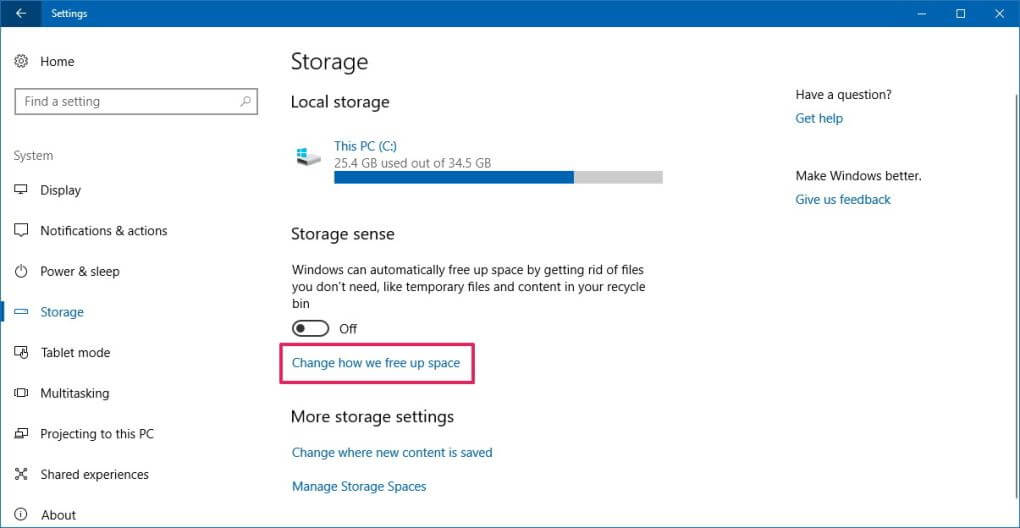
- Nell’opzione “Senso di archiviazione“, fai clic sul link Modifica come liberiamo spazio.
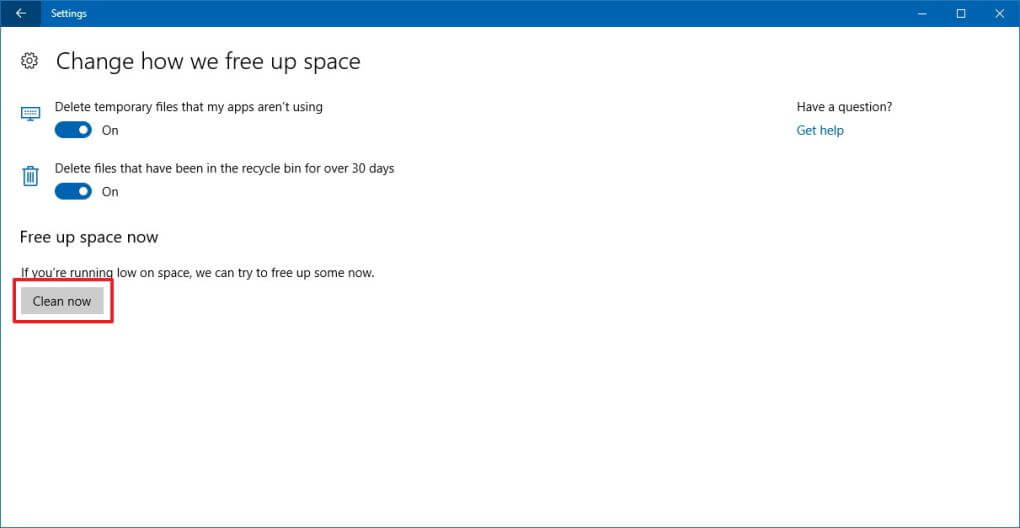
- Ora devi attivare l’interruttore a levetta per: Elimina i file temporanei che le mie app non utilizzano e Elimina i file che sono stati nel cestino per oltre 30 giorni.
- Fai clic sul pulsante Pulisci ora.
Correzione 3: eliminare i file temporanei di sistema
Molte volte i file temporanei memorizzati nel sistema possono infiltrarsi con l’ultimo aggiornamento e causare l’errore di aggiornamento di Windows 10 0x80070070.
Quindi, elimina i file temporanei e controlla se l’errore è stato corretto o meno.
Seguire i passaggi per farlo:
- Apri le Impostazioni di sistema> fai clic su Sistema> fai clic su
- Ora, devi fare clic sull’unità primaria, ovvero su questa unità PC (C :).
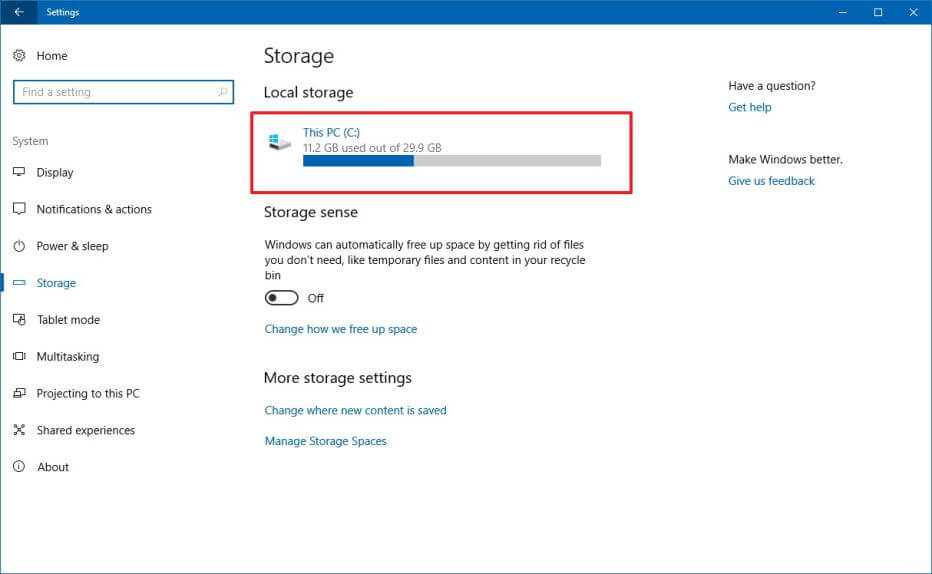
- Fare clic sui file temporanei.
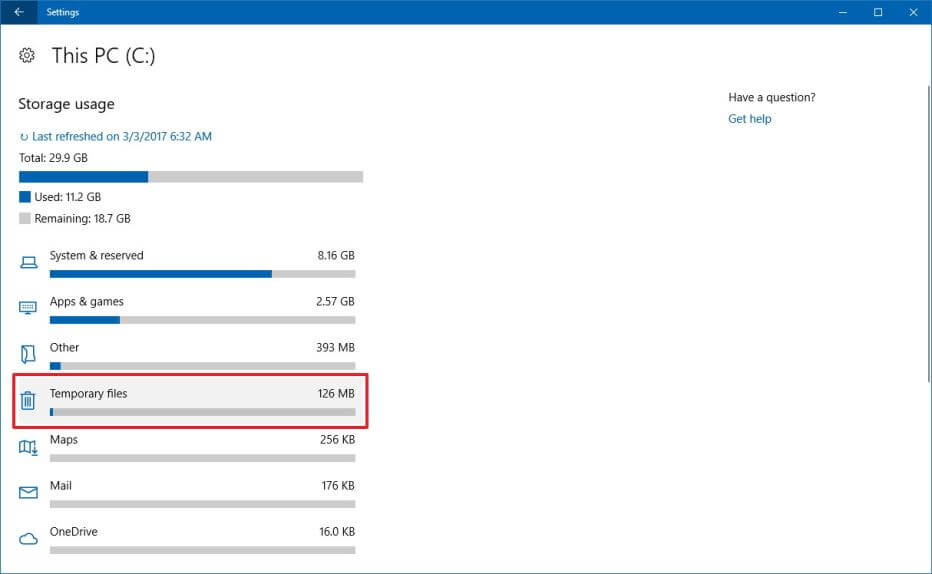
- Scegli i file che desideri cancellare.
Nota: i file temporanei includono i file temporanei delle app, i file presenti nella cartella Download, i file del cestino e i vecchi file di installazione.
- Alla fine, fai clic su Rimuovi file per completare questa attività.
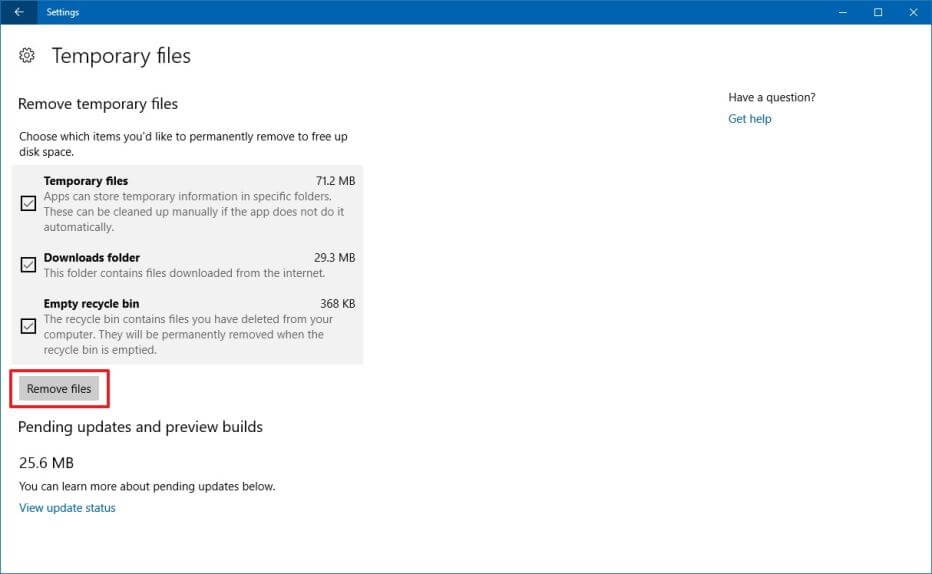
Correzione 4: ripristino dei componenti di Windows Update
A volte, a causa dei componenti di Windows Update danneggiati, potresti dover affrontare questo codice di errore. Pertanto, per superare questo tipo di situazione è necessario ripristinare manualmente il componente di Windows Update.
Seguire attentamente i passaggi indicati di seguito per ripristinare il componente di Windows Update:
- Innanzitutto, devi aprire il prompt dei comandi con privilegio di amministratore. Per fare ciò, fai clic con il pulsante destro del mouse sul pulsante Windows e scegli il Prompt dei comandi (Admin).
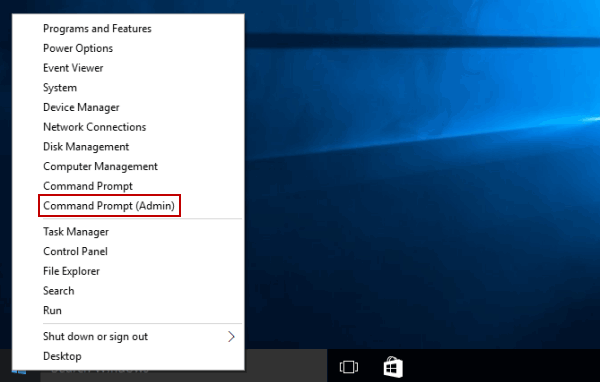
- Na het openen van het opdrachtvenster, moet je nu meerdere commandages één bij één runnen. Digitare i comandi dati uno per uno e premere il tasto Invio dopo ognuno di essi
net stop wuauserv
net stop cryptSvc
net stop bits
net stop msiserver
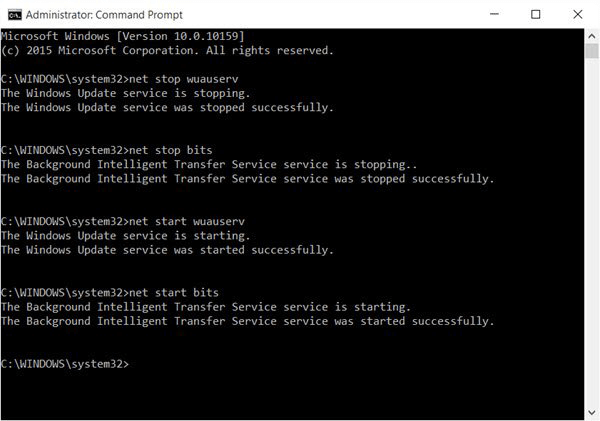
- Nu, du må forandre navnet på SoftwareDistribution og Catroot2-mapper. Per fare ciò, esegui i seguenti comandi nella finestra del prompt dei comandi separatamente (premi Invio dopo ognuno di essi)
ren C:\Windows\SoftwareDistribution SoftwareDistribution.old
ren C:\Windows\System32\catroot2 Catroot2.old
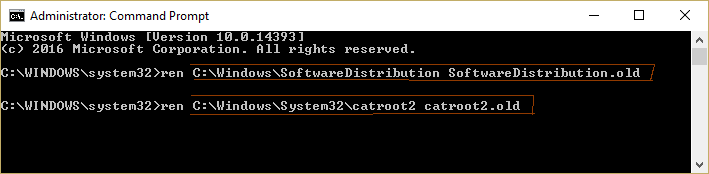
- Alla fine, devi eseguire nuovamente i servizi. Per riattivare i servizi, devi digitare i seguenti comandi uno per uno:
net start wuauserv
net start cryptSvc
net start bits
net start msiserver
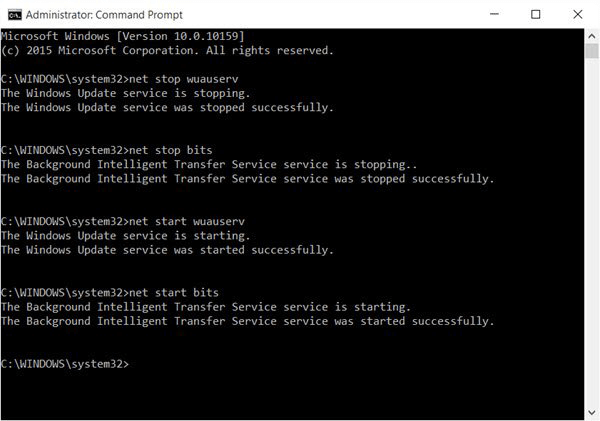
Tutto qui, ora esci dal prompt dei comandi digitando il comando “Esci” e riavvia il PC.
Si stima ora che l’errore di aggiornamento di Windows 0x80070070 sia stato corretto.
Correzione 5: scansione per infezione da virus o malware
Come discusso in precedenza, a causa dell’infezione da virus o malware è stato attivato l’errore di aggiornamento di Windows 10 0x80070070.
Pertanto, si consiglia di eseguire una scansione completa del sistema con l’aiuto di un programma antivirus affidabile. Esistono vari strumenti antivirus disponibili sul mercato, ma dovresti sceglierne uno in grado di gestire sia virus che malware.
Ottieni SpyHunter per rimuovere completamente l’infezione da virus o malware
Correzione 6: utilizzare lo strumento di creazione multimediale
Se nessuna delle soluzioni sopra indicate funziona per te, prova a utilizzare lo strumento di creazione multimediale per installare l’errore di aggiornamento di Windows. Molti utenti hanno confermato che funziona per loro per correggere il codice di errore 0x80070070.
Prova a utilizzare lo strumento di creazione multimediale, questo ti aiuta ad aggiornare un’installazione esistente all’ultima versione e a lasciare i file da dove eri rimasto.
Seguire i passaggi per utilizzare Media Creation Tool per eseguire l’aggiornamento a Windows 10:
- Innanzitutto, scarica lo strumento di creazione multimediale.
- Quindi apri lo strumento> seleziona Aggiorna subito questo PC> fai clic su Avanti per continuare. Puoi vedere l’aggiornamento iniziare a scaricare i file essenziali, attendere il download dei file.
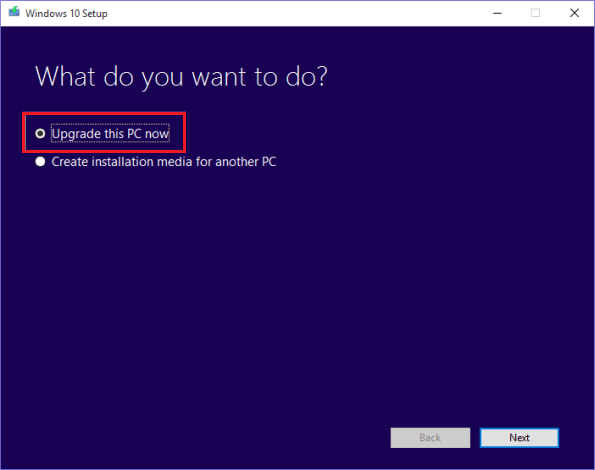
- Ora scegli di mantenere file e app personali> fai clic su Avanti
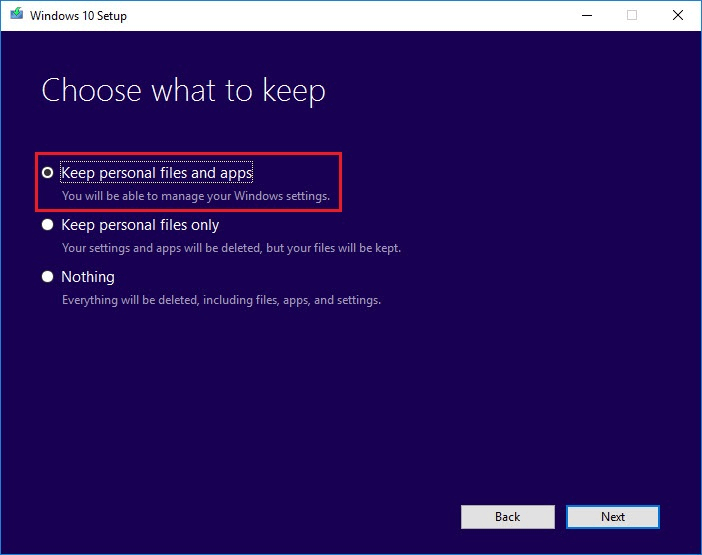
- E lascia che l’installazione uno per uno.
È possibile vedere che il processo di installazione verrà avviato e al termine del processo, quindi riavviare il PC. Puoi vedere che il tuo sistema si riavvierà un sacco di volte durante il processo e una volta terminato accedi con il tuo account.
Migliori e Soluzione semplice per correggere il codice di errore 0x80070070
Spero che le soluzioni manuali funzionino per te per correggere l’errore di aggiornamento di Windows 0x80070070, ma se nessuna delle soluzioni sopra elencate funziona per te, qui è consigliabile provare a eseguire il PC Riparazione Attrezzo.
Questo è uno strumento avanzato e multifunzionale che solo scansionando una volta rileva e corregge vari errori del PC, nonché errori di aggiornamento. Con questo, puoi anche correggere errori DLL, errori BSOD, corruzione del registro e molto altro.
Ripara anche i file di sistema danneggiati o inaccessibili, previene i virus, accelera le prestazioni, come un nuovo PC
Ottieni lo PC Riparazione Attrezzo, per correggere il codice di errore 0x80070070 Windows 10
Conclusione
Quindi, si spera che dopo aver applicato le correzioni di cui sopra sia stato corretto il codice di errore 0x80070070. Assicurati di seguire le correzioni fornite una per una per risolvere l’errore di aggiornamento di Windows 0x80070070.
Ho fatto del mio meglio per elencare le correzioni complete per risolvere l’errore 0x80070070 in Windows 10.
Spero che l’articolo funzioni per te. Ma se c’è qualcosa che mi è sfuggito, sentiti libero di chiederci sulla nostra pagina Facebook
In bocca al lupo…!
Hardeep has always been a Windows lover ever since she got her hands on her first Windows XP PC. She has always been enthusiastic about technological stuff, especially Artificial Intelligence (AI) computing. Before joining PC Error Fix, she worked as a freelancer and worked on numerous technical projects.